
Windowsコンピュータであれば、音声の録音が簡単にできます。コンピュータに内蔵されているサウンドレコーダーの他に、オンラインで使える録音フリーソフトは山のほどたくさんあります。それに対して、Macコンピュータの場合、一部の超高価の録音ソフトの他に、信頼できる録音フリーソフトは少ないです。しかも、ほとんどのMac録音フリーソフトはシステムサウンドを録音できず、マイクからの声しか録音できません。
では、この記事には、マイクからの声もシステムサウンドも録音できるMac音声録音フリーソフトをいくつか紹介してみます。
- その①: オンラインツール
- その②: プレインストールされたプログラム
- その③: デスクトップソフトウェア
使い勝手のいいMac録音フリーソフト
Apowersoftオンライン録音フリーソフト
Macコンピュータにアプリケーションをインストールせずに高音質のオーディオを録音したければ、Apowersoftオンライン音声録音フリーソフトは最適です。このウェブベースアプリケーションはコンピュータにインストールされなくても使用できます。でも、その代わりに、ネットワーク接続が必須です。このプログラムを起動するには、軽い起動用ツールをインストールするのは必要です。では、このマイクからの声とシステムサウンドの両方が録音できるMac録音フリーソフトの使い方をみましょう!
- このアプリケーションのウェブサイトにアクセスして「録音開始」ボタンを押します。
- 起動用ツールを有効にします。その後、アプリケーションは起動します。
- 録音する前に、必要に応じて「音源」を選択します。
- 録音しようと思う音声ファイルを再生してMac録音フリーソフトの画面上の赤い録音ボタンを押して録音を開始します。
- 必要に応じて一時停止したり停止したりできます。
- 「ライブラリ」に進んで録音した音声ファイルを確認します。
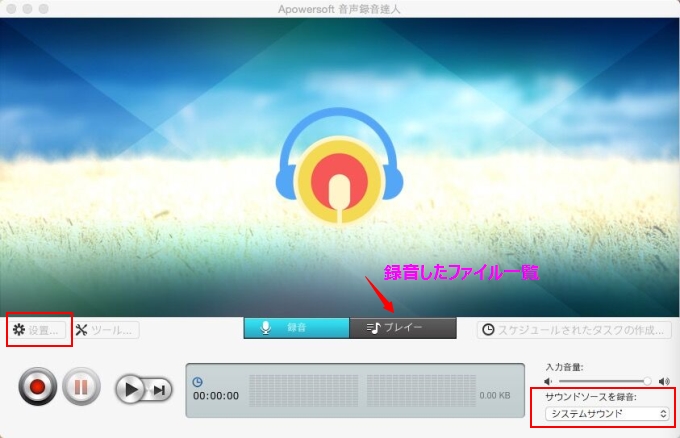
高品質の音声をチャプチャできる他に、ID3タグの編集も可能です。プレイヤーが内蔵されて音声ファイルを便利に再生できます。更に、Apowersoft Mac音声録音フリーソフトには予約録音機能が備わっています。それは他のMac録音フリーソフトと比較して最も素晴らしいところです。
Garageband
Garagebandを使用してもMacで音を録音することができます。上記のアプリケーションと比較して、Garagebandはオンラインアプリケーションではなく、Macにプレインストールされたデスクトッププログラムです。それは主に音声編集と音楽作成に使用されます。それを使ってMacで音を録音するには、以下のステップに従ってください。
- プログラムを起動して「新規プロジェクト」-「空のプロジェクト」を順にクリックして新しいプロジェクトを開始します。
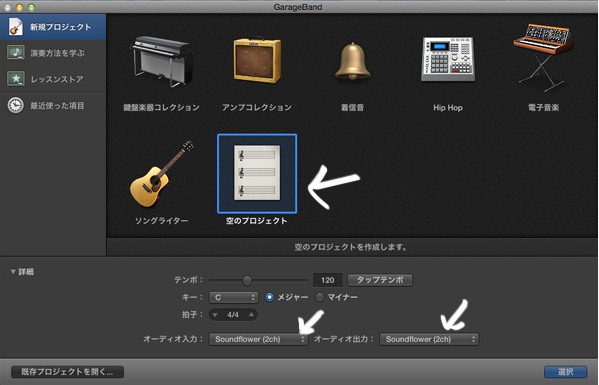
- オーディオのマイクを選択して、「作成」を押します。
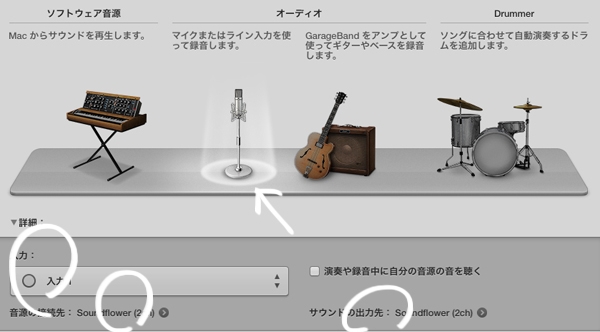
- 録音したい音声ファイルを再生します。
- 準備完了後、画面の一番上の赤丸ボタンを押します。録音を停止する場合にも同ボタンを押します。
- 録音したファイルをMP3フォーマットで保存するには、「共有」の「曲をディスクにエクスポート」をクリックして、保存先フォルダを選択すればいいです。
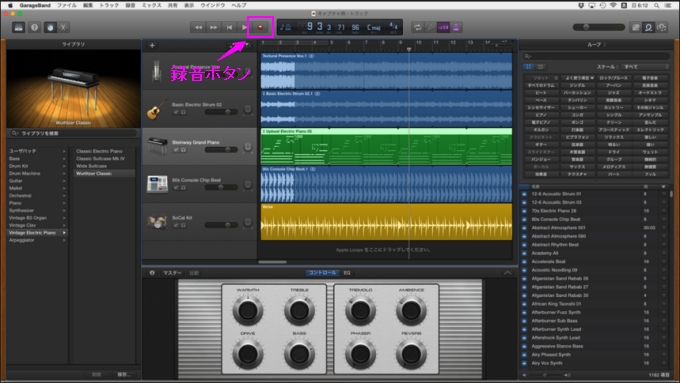
録音した後、同ソフトで自由に効果を追加して編集できます。
Piezo
最後のオススメMac録音フリーソフトはPiezoです。このソフトではマイクなどの外部音声デバイスからの音声及びオンラインオーディオを録音できます。複雑な設定が不要ですので、初心者でも簡単に使えます。Piezoを使って、ブラウザからストリーミング音声、Skype通話、DVDオーディオ、外部デバイスからの音声、音楽などの録音が可能です。
次のステップに従って、Macで音声を順調に録音できます。
- アプリケーションを開いて「Chrome 」や「Skype」など、適切な音源を選択します。
- 録音しようと思うオーディオファイルを再生して、ソフト画面上の「録音」ボタンをクリックします。
- 録音を停止したい場合、「停止」ボタンをクリックします。その後、録音したファイルは自動的に保存先フォルダに保存されます。
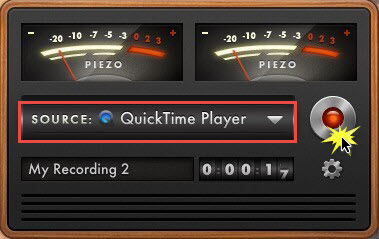
Piezoは使いやすいとしても、これは完全に無料ではなく、ただ無料で試用できるだけです。無料お試し版は最大10分しか録音できません。それに雑音が入ります。
結論
上記に紹介したソフトを使えば、Macで音声を簡単に録音できます。3つのソフトはそれぞれに利点と弱いところがあります。Garagebandは無料ですが、機能が多すぎて初心者にとっては難しいと思います。Piezoは使いやすいですが、購入しなければ完全な機能が使えません。それで、やっぱり完全に無料で、インストール不要で使いやすいApowersoftオンライン音声録音フリーソフトは最もいいと思います。

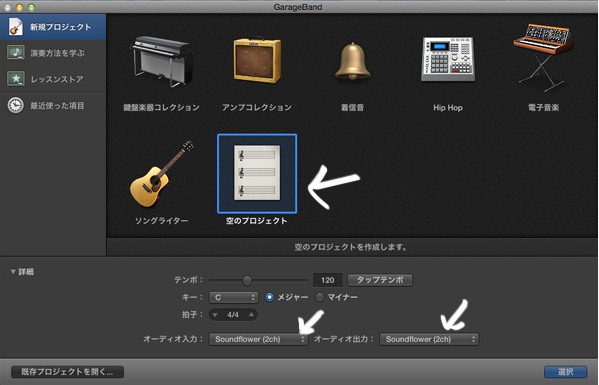
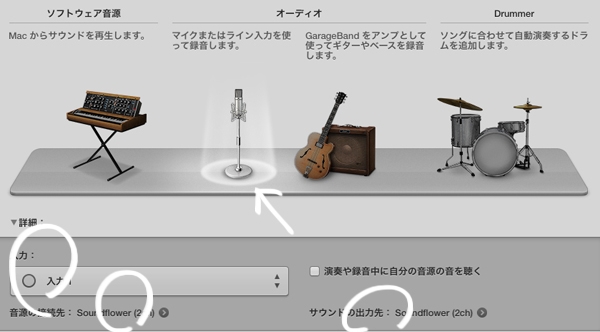

コメントを書く